 Tutorial sistem
Tutorial sistem Siri Windows
Siri Windows Apakah yang perlu saya lakukan jika pemasangan pencetak win7 gagal? Penyelesaian kegagalan pemasangan pencetak win7
Apakah yang perlu saya lakukan jika pemasangan pencetak win7 gagal? Penyelesaian kegagalan pemasangan pencetak win7Apakah yang perlu saya lakukan jika pemasangan pencetak win7 gagal? Penyelesaian kegagalan pemasangan pencetak win7
PHP Editor Apple mengajar anda cara menyelesaikan masalah kegagalan pemasangan pencetak Win7. Apabila menggunakan sistem Win7, adalah perkara biasa untuk menemui pemasangan pencetak yang tidak berjaya. Ini mungkin disebabkan oleh ketidakserasian pemandu, isu sambungan peranti atau ralat sistem. Untuk menyelesaikan masalah ini, kami boleh mencuba beberapa penyelesaian mudah, seperti memasang semula pemacu, menyemak sambungan peranti, membaiki ralat sistem, dsb. Seterusnya, kami akan memperkenalkan penyelesaian ini secara terperinci untuk membantu anda menyelesaikan masalah kegagalan pemasangan pencetak Win7.
Penyelesaian untuk kegagalan pemasangan pencetak win7:
1 Gunakan kombinasi kekunci pintasan mudah [Win+R] untuk membuka fungsi run, kemudian masukkan [services.msc] dan klik OK.
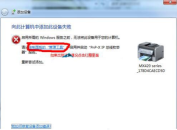
2 Kemudian cari pilihan fail "PnP-X IP Bus Enumerator" di sebelah kanan tetingkap perkhidmatan yang dibuka, dan kemudian klik dua kali untuk membukanya.

3 Pada masa ini, dalam tetingkap pop timbul "PnP-X IP Bus Enumerator Properties", tukar jenis permulaan kepada "Automatic" dan klik "Start" dalam status perkhidmatan untuk menyelesaikan masalah tidak. boleh menambah pencetak.
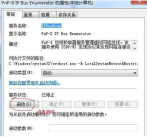
4. Tunggu perkhidmatan dimulakan dan kemudian tambah semula pencetak untuk berjaya memasang komputer dan pencetak.
Penyelesaian lain:
Jika tiada kaedah di atas dapat menyelesaikan masalah, anda boleh mempertimbangkan untuk memasang semula sistem. Muat turun cermin yang disyorkan
Kaedah pemasangan sistem Tapak ini menyediakan anda dengan dua kaedah pemasangan sistem Pemasangan cakera keras tempatan adalah kaedah pemasangan yang paling mudah. Adalah disyorkan untuk membuat alat but cakera U sebelum menggunakan pemasangan cakera keras Jika pemasangan cakera keras gagal, atau komputer anda tidak dapat dihidupkan, tersekat pada antara muka alu-aluan, tidak boleh memasuki desktop, atau mempunyai skrin biru, dll., maka anda perlu memilih cakera U untuk memasang semula sistem .Peringatan hangat: Apabila memasang semula sistem, cakera sistem semasa (biasanya pemacu C) akan diformatkan. Pastikan anda menyandarkan pemacu C dan data desktop terlebih dahulu.
Atas ialah kandungan terperinci Apakah yang perlu saya lakukan jika pemasangan pencetak win7 gagal? Penyelesaian kegagalan pemasangan pencetak win7. Untuk maklumat lanjut, sila ikut artikel berkaitan lain di laman web China PHP!
 Mendapat CPU AMD dan Aren ' t menggunakan PBO? Anda hilangApr 12, 2025 pm 09:02 PM
Mendapat CPU AMD dan Aren ' t menggunakan PBO? Anda hilangApr 12, 2025 pm 09:02 PMMembuka Potensi Ryzen: Panduan Ringkas untuk Meningkatkan Ketepatan Overdrive (PBO) Overclocking PC baru anda kelihatan menakutkan. Walaupun keuntungan prestasi mungkin merasa sukar difahami, meninggalkan potensi yang belum diterokai bahkan kurang menarik. Nasib baik, AMD Ryzen Processo
 Membeli PC permainan baru? Jangan membuat kesilapan yang menyebalkan iniApr 12, 2025 am 06:10 AM
Membeli PC permainan baru? Jangan membuat kesilapan yang menyebalkan iniApr 12, 2025 am 06:10 AMMenubuhkan PC permainan baru adalah mendebarkan, tetapi juga pakar teknologi boleh membuat kesilapan yang mahal. Berikut adalah beberapa perangkap biasa untuk mengelakkan pengalaman permainan yang lancar. 1. Menggunakan output paparan motherboard dan bukannya GPU anda Sokongan Teknikal Seringkali Que
 Perubahan API Windows Microsoft ' s akan memecahkan beberapa aplikasiApr 12, 2025 am 06:07 AM
Perubahan API Windows Microsoft ' s akan memecahkan beberapa aplikasiApr 12, 2025 am 06:07 AMPengubahan Microsoft yang akan datang ke API Windows akan menjadikan aplikasi tertentu tidak berfungsi. Carian GitHub menunjukkan bahawa bilangan projek yang lebih kecil menggunakan API Peta yang terjejas, termasuk pelanggan OpenHab dan Poké tidak rasmi
 Microsoft 365 Outage Perkhidmatan Kunci Pelanggan Keluarga Keluar dari Apl OfficeApr 12, 2025 am 06:06 AM
Microsoft 365 Outage Perkhidmatan Kunci Pelanggan Keluarga Keluar dari Apl OfficeApr 12, 2025 am 06:06 AMGangguan Perkhidmatan Keluarga Microsoft 365 memberi kesan kepada akses suite pejabat. Kecacatan yang meluas yang mempengaruhi pelanggan Microsoft 365 keluarga telah meninggalkan ramai yang tidak dapat mengakses aplikasi pejabat. Microsoft mengakui masalahnya, tetapi resolusi mungkin mengambil SE
 5 Tetapan Windows Untuk diubah untuk meningkatkan hayat bateri komputer ribaApr 12, 2025 am 06:04 AM
5 Tetapan Windows Untuk diubah untuk meningkatkan hayat bateri komputer ribaApr 12, 2025 am 06:04 AMAdakah bateri komputer riba Windows anda mengalir lebih cepat daripada yang anda mahukan? Jangan risau, anda boleh melanjutkan hidupnya dengan beberapa tweak mudah untuk ciri-ciri pengurusan kuasa terbina dalam Windows. Inilah cara memaksimumkan hayat bateri komputer riba anda di singl
 6 Tetapan untuk menjadikan desktop Windows 11 anda lebih minimalisApr 12, 2025 am 03:01 AM
6 Tetapan untuk menjadikan desktop Windows 11 anda lebih minimalisApr 12, 2025 am 03:01 AMMenyelaraskan Desktop Windows anda: Panduan untuk Minimalism Desktop berantakan, melimpah dengan pintasan dan aplikasi yang disematkan, boleh menghalang produktiviti dan daya tarikan visual. Nasib baik, Windows menawarkan pilihan penyesuaian yang luas untuk mencapai wo minimalis
 6 ciri tersembunyi pemain media VLC yang harus anda gunakanApr 11, 2025 am 06:08 AM
6 ciri tersembunyi pemain media VLC yang harus anda gunakanApr 11, 2025 am 06:08 AMBuka kunci kuasa tersembunyi VLC Media Player: Beyond Basic Main balik VLC Media Player, pemain media percuma dan sumber terbuka, menawarkan lebih daripada sekadar main balik audio dan video asas. Artikel ini menyoroti beberapa f yang kurang dikenali, namun sangat berguna f
 Rangka Kerja ' s Laptop 12 pra-pesanan bermula hari ini, tetapi tidak di ASApr 11, 2025 am 06:02 AM
Rangka Kerja ' s Laptop 12 pra-pesanan bermula hari ini, tetapi tidak di ASApr 11, 2025 am 06:02 AMRangka Kerja Rangka Kerja Rangka Kerja 12 kini tersedia untuk pra-pesanan (kecuali di Amerika Syarikat). Komputer riba yang kompak dan diperbaiki ini bertujuan untuk mentakrifkan semula pasaran peringkat kemasukan. Walau bagaimanapun, pelanggan AS menghadapi kelewatan kerana pelarasan tarif, mengakibatkan


Alat AI Hot

Undresser.AI Undress
Apl berkuasa AI untuk mencipta foto bogel yang realistik

AI Clothes Remover
Alat AI dalam talian untuk mengeluarkan pakaian daripada foto.

Undress AI Tool
Gambar buka pakaian secara percuma

Clothoff.io
Penyingkiran pakaian AI

AI Hentai Generator
Menjana ai hentai secara percuma.

Artikel Panas

Alat panas

Pelayar Peperiksaan Selamat
Pelayar Peperiksaan Selamat ialah persekitaran pelayar selamat untuk mengambil peperiksaan dalam talian dengan selamat. Perisian ini menukar mana-mana komputer menjadi stesen kerja yang selamat. Ia mengawal akses kepada mana-mana utiliti dan menghalang pelajar daripada menggunakan sumber yang tidak dibenarkan.

MantisBT
Mantis ialah alat pengesan kecacatan berasaskan web yang mudah digunakan yang direka untuk membantu dalam pengesanan kecacatan produk. Ia memerlukan PHP, MySQL dan pelayan web. Lihat perkhidmatan demo dan pengehosan kami.

Penyesuai Pelayan SAP NetWeaver untuk Eclipse
Integrasikan Eclipse dengan pelayan aplikasi SAP NetWeaver.

SublimeText3 versi Inggeris
Disyorkan: Versi Win, menyokong gesaan kod!

SublimeText3 versi Mac
Perisian penyuntingan kod peringkat Tuhan (SublimeText3)




